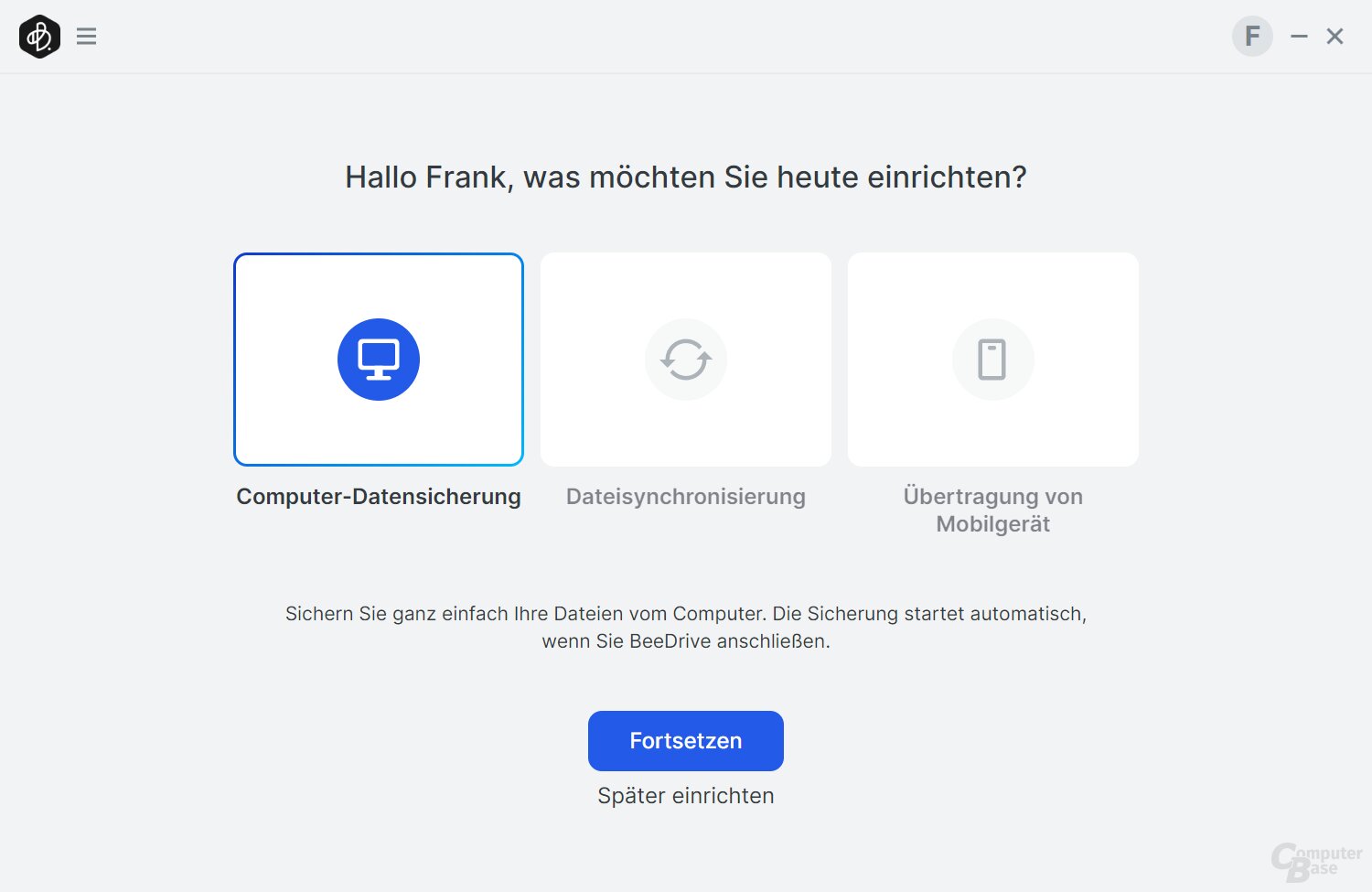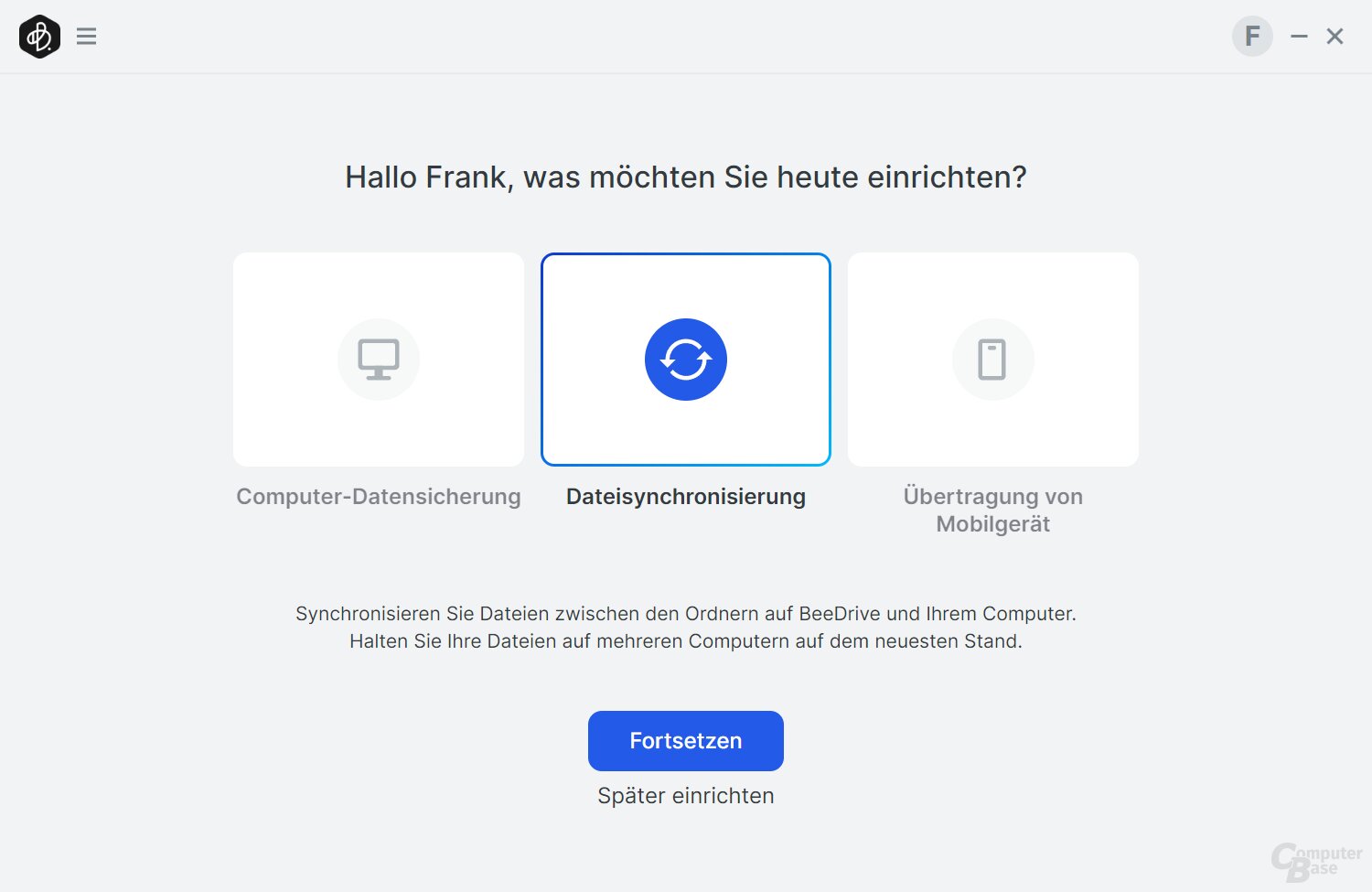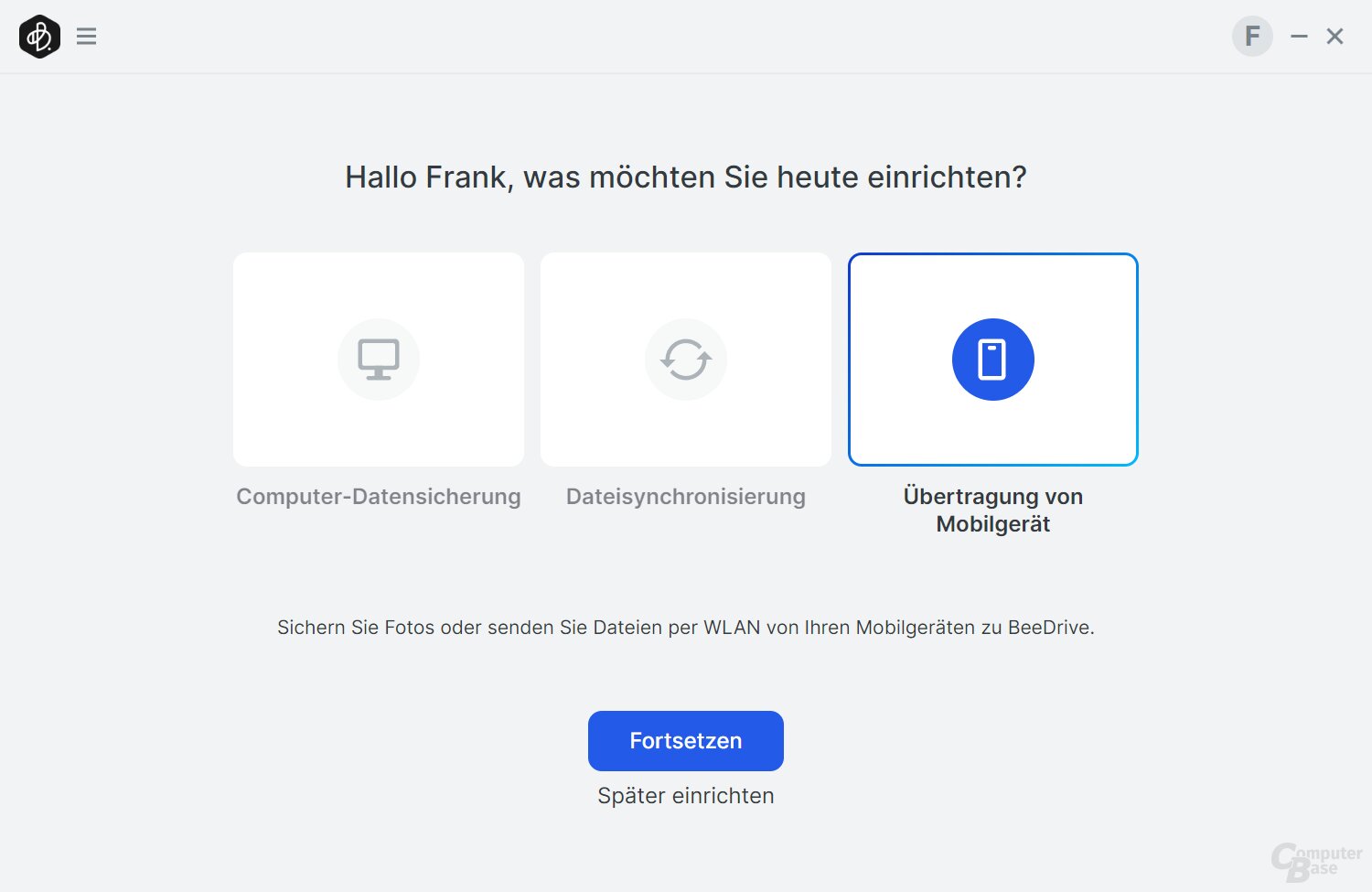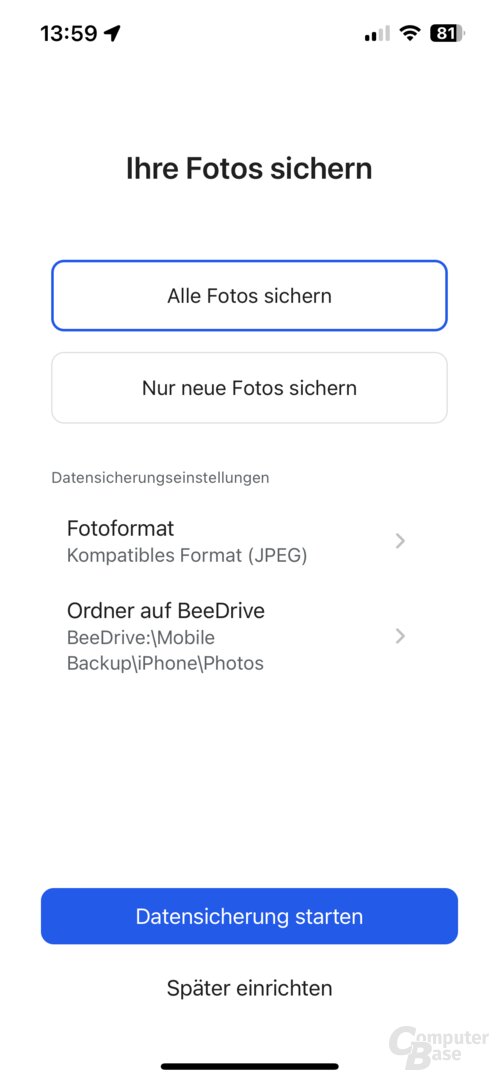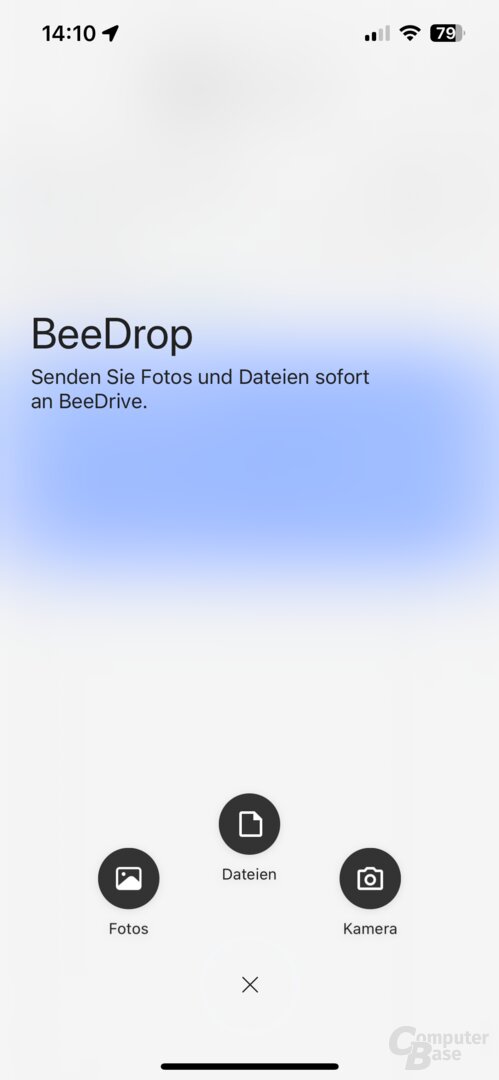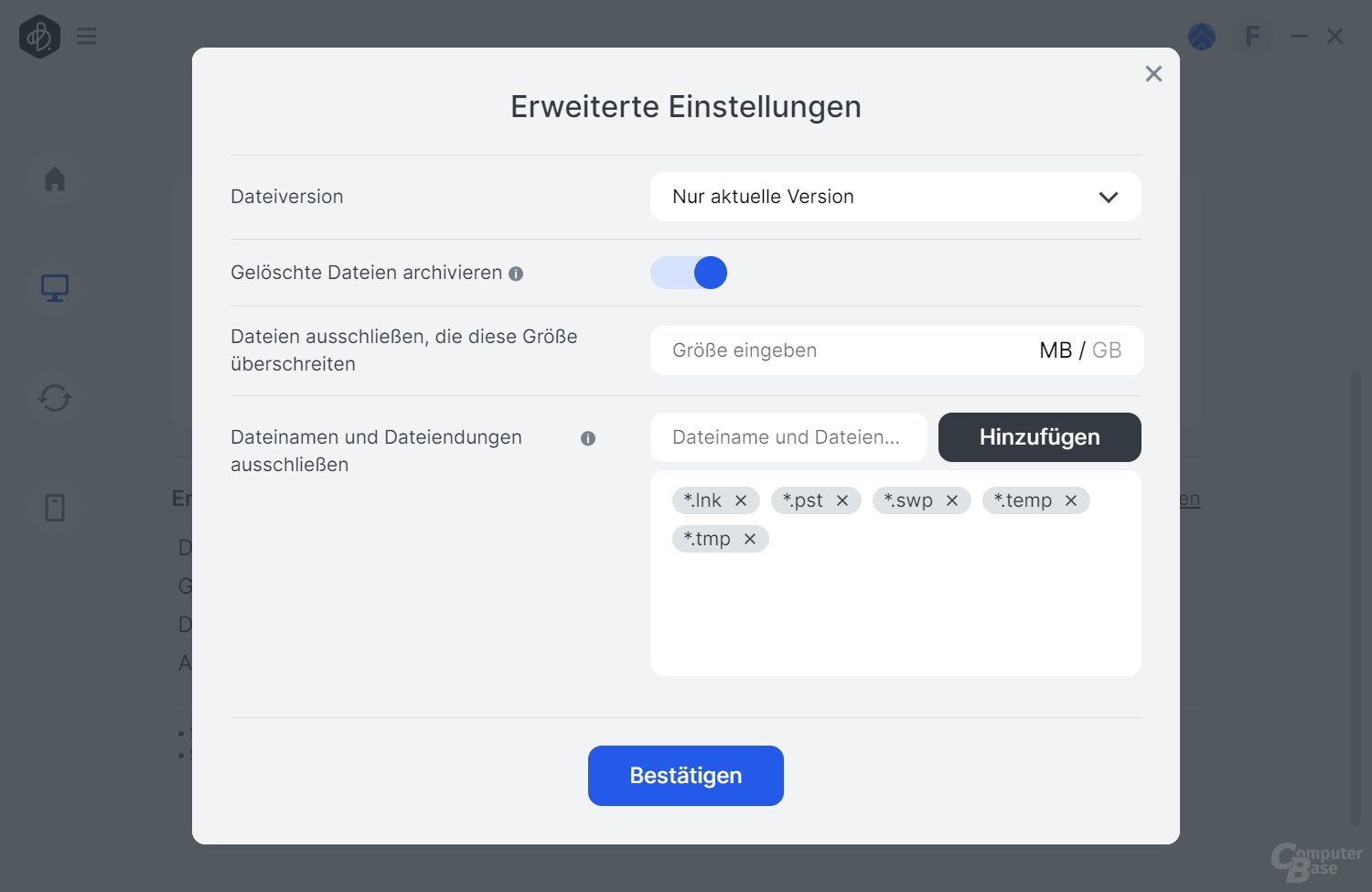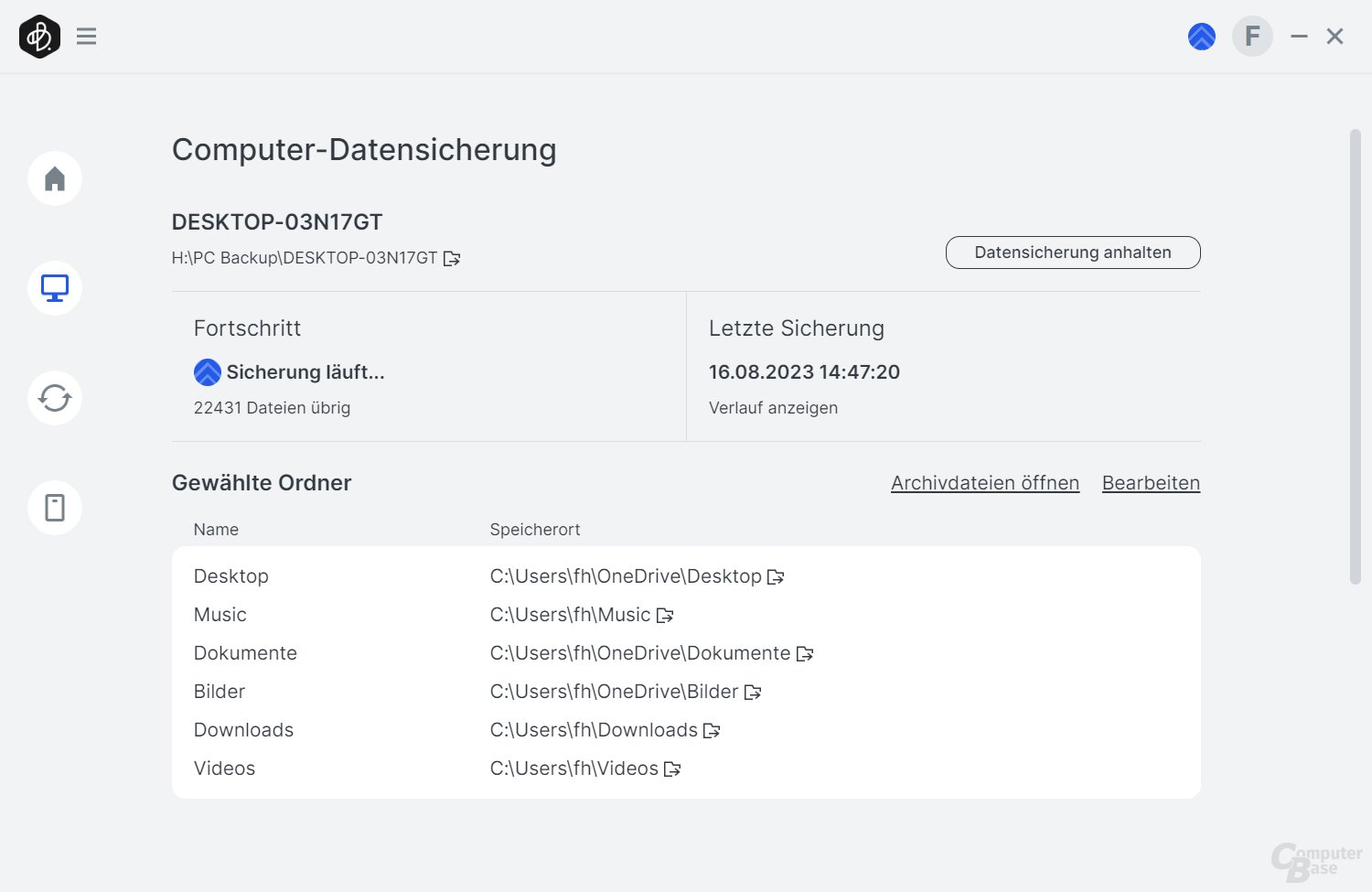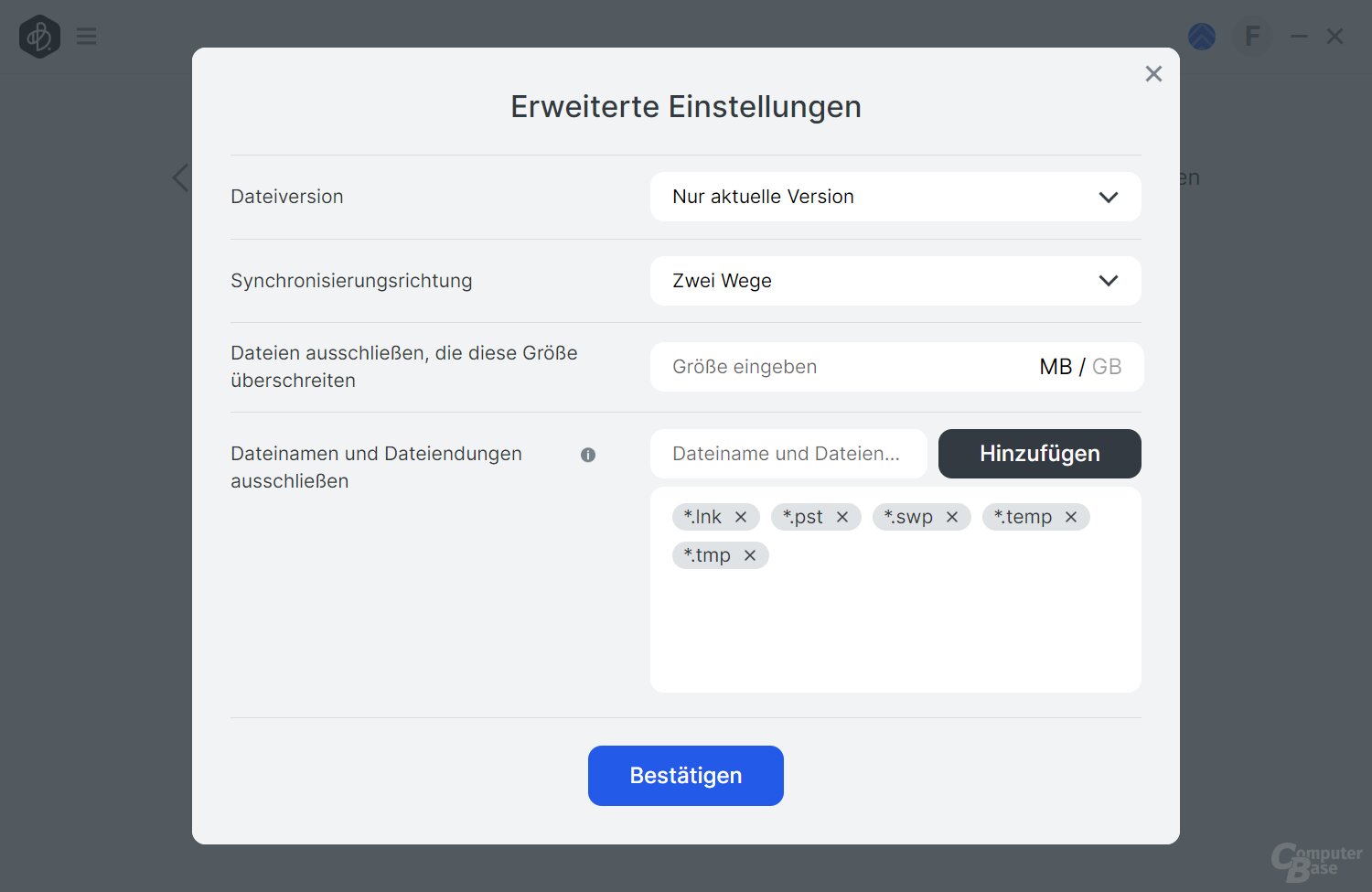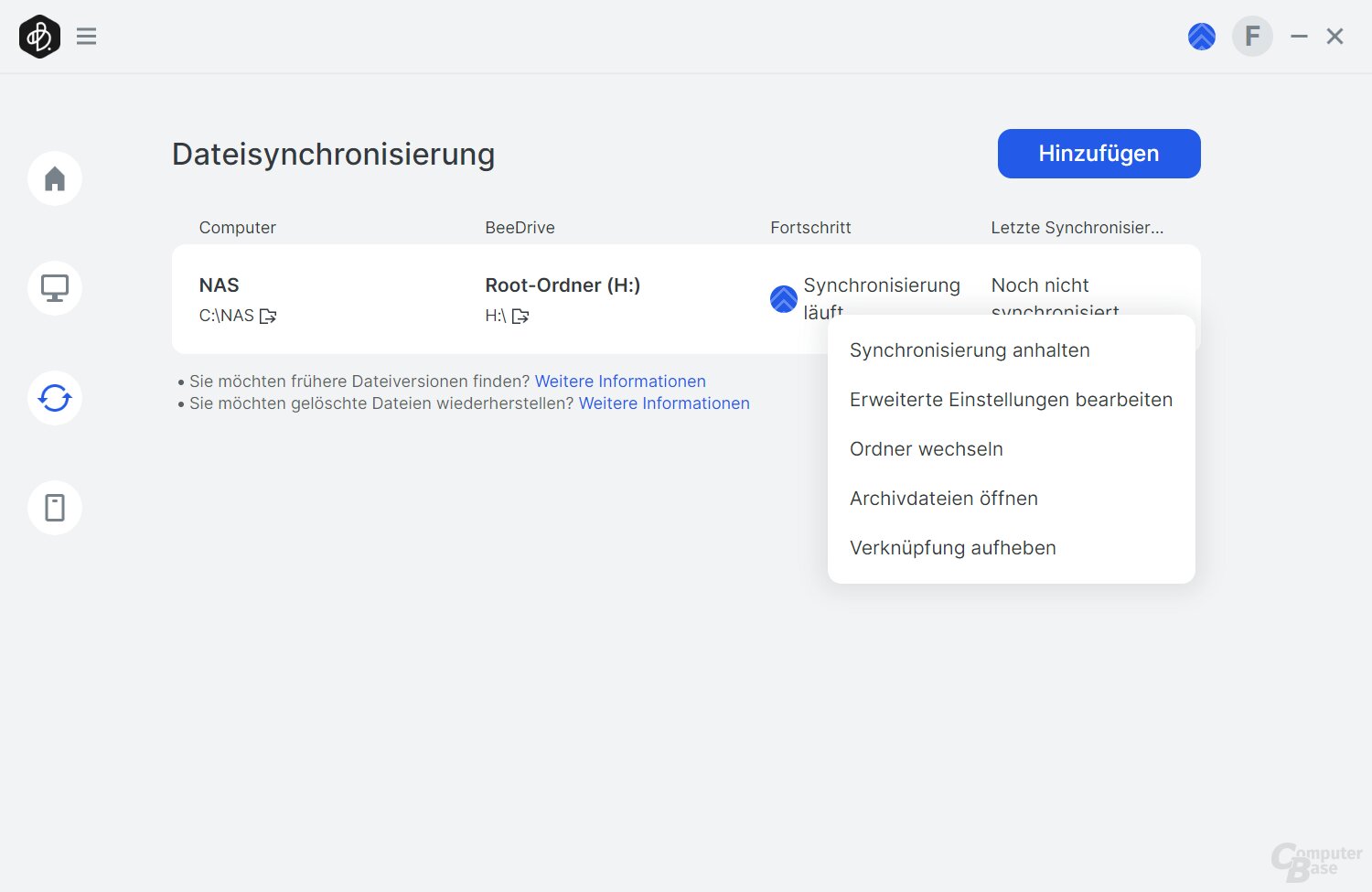Synology BeeDrive im Test: Einfache Backup-Lösung für PCs und Smartphones

Das Synology BeeDrive ermöglicht einfache Backups und eine schnelle Datensynchronisation. Zudem sichert es Fotos per WLAN vom Smartphone und bietet mit BeeDrop eine Windows-Alternative zu Apples AirDrop für das drahtlose Übertragen von Dateien vom Smartphone auf das BeeDrive. Die Einfachheit der Backup-Lösung überzeugt.
Wer an Synology denkt, denkt an die NAS-Systeme des Herstellers, auf denen über eine Netzwerkverbindung nicht nur Backups verwaltet werden können, denn sie übernehmen inzwischen auch allerlei Server-Funktionen.
Synology erweitert das eigene Portfolio nun in eine gänzlich andere Richtung, denn mit dem BeeDrive stellt der Hersteller eine externe Backup-Lösung für Smartphones und PCs bereit, die vor allem durch ihre Einfachheit in Kombination mit der Software überzeugen soll. Anders als ein NAS, das als „Network Attached Storage“ potenziell allen Nutzern im Netzwerk zur Verfügung steht, handelt es sich beim BeeDrive um ein „Direct Attached Storage“ (DAS), das über USB direkt mit dem Rechner des Nutzers verbunden wird.
Das externe SSD-Laufwerk ist mit einer Kapazität von 1 und 2 TB erhältlich. Die unverbindliche Preisempfehlung für das Synology BeeDrive mit 1 TB beträgt 141,61 Euro, das 2-TB-Modell kostet hingegen 236,81 Euro. Im Handel liegen die Preise bislang auf diesem Niveau oder sogar leicht darüber, denn das 1-TB-BeeDrive ist derzeit ab 130 Euro und das 2-TB-BeeDrive ab 224 Euro erhältlich. Synology gewährt drei Jahre Garantie.
Das Synology BeeDrive im Detail
Als portable Backup-Zentrale kommt das BeeDrive in einem handlichen Gehäuse mit einer Größe von 65 × 65 × 15 mm und einem Gewicht von 43 g. Die Verarbeitung ist gut und entspricht anderen externen SSD-Laufwerken. So robust wie eine Samsung T7 Shield ist das BeeDrive nicht. Synology gibt an, dass es Stürze aus 2 m Höhe übersteht – allerdings nur auf Teppichboden.
Synology legt dem Laufwerk ein USB-C-Kabel und einen USB-C-auf-USB-A-Adapter bei. Eine Kurzanleitung erläutert, dass das BeeDrive über USB-C oder USB-A mit dem Rechner verbunden und die BeeDrive-Software für Windows installiert werden muss. Die passende Installationsdatei liegt auch auf dem BeeDrive selbst. Für macOS bietet der Hersteller noch keine passende Software an, um das BeeDrive auch an einem Mac oder MacBook einzusetzen – eine Unterstützung soll aber später folgen. Offiziell werden bislang Windows 10 (64-Bit, ab Version 1809) und Windows 11 unterstützt. Wer das BeeDrive auch für ein Backup vom Smartphone nutzen möchte, muss zudem die BeeDrive-App darauf installieren. Sie steht für Android (ab Android 10) und iOS (ab iOS 15) bereit.
USB-C für bis zu 1.050 MB/s
An der Oberseite des Laufwerks ist eine Status-LED untergebracht, der USB-C-Anschluss zeigt an der Seite nach vorne. Dabei handelt es sich um USB 3.2 Gen 2 (Typ C) mit einer maximalen Datenübertragungsrate von 10 Gbit/s. Synology selbst bescheinigt dem Laufwerk eine Übertragungsrate von bis zu 1.050 MB/s beim sequenziellen Lesen und 1.000 MB/s beim sequenziellen Schreiben. Werte, die im Folgenden überprüft werden.
Nach dem Anschluss an den PC wird das BeeDrive als normales Laufwerk mit einem freien Speicherplatz von 931 GB gemeldet.
| Kapazität | 1 TB | 2 TB |
|---|---|---|
| Abmessungen (H × B × T) | 65 × 65 × 15 mm | |
| Gewicht | 43 g | |
| Schnittstelle | USB 3.2 Gen 2 (10 Gbit/s) | |
| Geschwindigkeit | Bis zu 1.050 MB/s | |
| Betriebstemperatur | 0 °C bis 45 °C | |
| Lagertemperatur | -40 °C bis 85 °C | |
| BeeDrive für Desktop | Windows 10 (64-Bit, 1809 oder neuere Version), Windows 11, macOS (in Kürze verfügbar) | |
| Mobile BeeDrive-App | iOS 15 oder neuer, Android 10 oder höher | |
| Lieferumfang | BeeDrive, USB-C-Kabel, Adapter für USB-C auf USB-A, Kurzanleitung | |
| Garantie | 3 Jahre eingeschränkte Garantie | |
| UVP mit MwSt. | 141,61 Euro | 236,81 Euro |
| Aktueller Preis im Handel | ab 130 Euro | ab 224 Euro |
Einrichtung und Konfiguration
Nach dem Installieren der Software kann das BeeDrive konfiguriert werden. Hierfür ist ein Synology-Konto notwendig, denn ohne lässt sich die Software nicht starten.
Hat man sich mit dem Konto angemeldet, kann man zwischen der Computer-Datensicherung, der Dateisynchronisierung und der Übertragung vom Mobilgerät wählen. Bei der Computer-Datensicherung werden Dateien vom Computer auf dem BeeDrive gesichert, eine Synchronisation in die andere Richtung, wenn man die Daten zwischenzeitlich auf dem BeeDrive ändert, findet jedoch nicht statt. Bei dieser Option handelt es sich somit um ein klassisches Backup der Daten vom PC auf dem BeeDrive. Die Sicherung wird immer dann automatisch ausgeführt, wenn das BeeDrive angeschlossen wird.
Bei der Dateisynchronisierung werden hingegen Ordner zwischen dem BeeDrive und dem Computer synchronisiert, so dass sie jeweils auf demselben aktuellen Stand sind. Zu beachten ist, dass dies kein Backup darstellt, da gegebenenfalls ungewollte Änderungen oder Löschungen auch auf dem jeweils anderen Gerät umgesetzt werden, wenn man sie nicht bemerkt und keine ausreichende Versionierung eingestellt hat.
Die Funktion „Übertragung von Mobilgerät“ sichert hingegen Fotos vom Smartphone, auf dem die BeeDrive-App eingerichtet ist, oder ermöglicht es, Dateien per BeeDrop vom Smartphone über WLAN einfach an das BeeDrive zu senden. BeeDrop stellt ein Pendant zu Apples AirDrop dar, ist aber mit dem BeeDrive auch mit einem Windows-PC und iPhone nutzbar. Um Fotos vom Smartphone auf dem BeeDrive zu sichern, muss die App auf dem Smartphone über einen QR-Code mit der Desktop-App verknüpft werden.
Beim PC-Backup und bei der Synchronisation unterstützt das BeeDrive bis zu fünf Dateiversionierungen, so dass im Notfall auf eine frühere Version zugegriffen werden kann. Als Default ist dies aber nicht aktiviert, sondern muss vom Nutzer in den Einstellungen eingeschaltet werden. Auf dem PC gelöschte Dateien eines Backups werden auf dem BeeDrive weiterhin im Ordner „Archivierte Dateien“ gespeichert, um eine Wiederherstellung zu ermöglichen.
WLAN-Foto-Backups von fünf Smartphones
Ist „Übertragung von Mobilgerät“ wie oben beschrieben auf dem Desktop und den Smartphones eingerichtet, können die Fotos von bis zu fünf Smartphones automatisch über WLAN auf dem BeeDrive gesichert werden. Auf die so auf dem BeeDrive gesicherten Fotos kann dann jederzeit mit jedem PC oder Mac zugegriffen werden. Sie werden in einem normalen Ordner gespeichert, nicht in einem speziellen Backup-Container oder Ähnlichem.
Für iOS-Nutzer ist zudem relevant, dass auch Fotos, die bereits auf iCloud gespeichert wurden und lokal auf dem iPhone nicht mehr in voller Auflösung gespeichert sind, um Speicherplatz zu sparen, mit dem BeeDrive gesichert werden. Hierfür werden sie erst aus iCloud heruntergeladen und dann auf dem BeeDrive gespeichert.
Für die Datenübertragung ist es notwendig, dass die App im Vordergrund bei aktiviertem Display geöffnet bleibt. Anders als bei vielen Cloud-Apps wird die Sicherung nicht im Hintergrund mit reduzierter Geschwindigkeit fortgesetzt, sondern bricht bei ausgeschaltetem Display ab – obwohl sie dies laut Synology eigentlich sollte. Im Test pausierte die Übertragung im Hintergrund aber immer wieder und wurde erst beim erneuten Öffnen der App fortgesetzt. In den Einstellungen der App kann eine „Konzentrierte Datensicherung“ aktiviert werden, was dafür sorgt, dass die App immer im Vordergrund aktiv und das Display eingeschaltet bleibt. Wird die Sicherung pausiert, setzt sie später an gleicher Stelle fort. Bereits übertragene Fotos müssen nicht erneut übertragen werden und nach der ersten vollständigen Sicherung werden immer nur neue Fotos vom Smartphone auf das BeeDrive übertragen. Synology sollte dennoch eine Fotosicherung im Hintergrund ermöglichen, da man im Alltag schnell vergisst, die App zu öffnen, sie offen und das Display eingeschaltet zu lassen.
Bei der Sicherung der Fotos vom Smartphone lässt sich auswählen, ob sie automatisch in JPEG umgewandelt werden sollen, falls sie auf dem Smartphone in einem anderen Format vorliegen, nur die Originaldateien oder sowohl Originaldateien als auch JPEGs gesichert werden sollen. HEIF- oder HEVC-Medien von einem iPhone können so automatisch als JPEG gespeichert werden, um die Kompatibilität mit anderen Programmen und Geräten zu erhöhen. Auch der Ordner, in dem die Fotos auf dem BeeDrive abgelegt werden sollen, lässt sich auf Wunsch anpassen.
Wer nur Fotos, aber keine Videos sichern möchte, kann dies ebenfalls in den Einstellungen festlegen und auch doppelte Dateien von der Sicherung ausschließen.
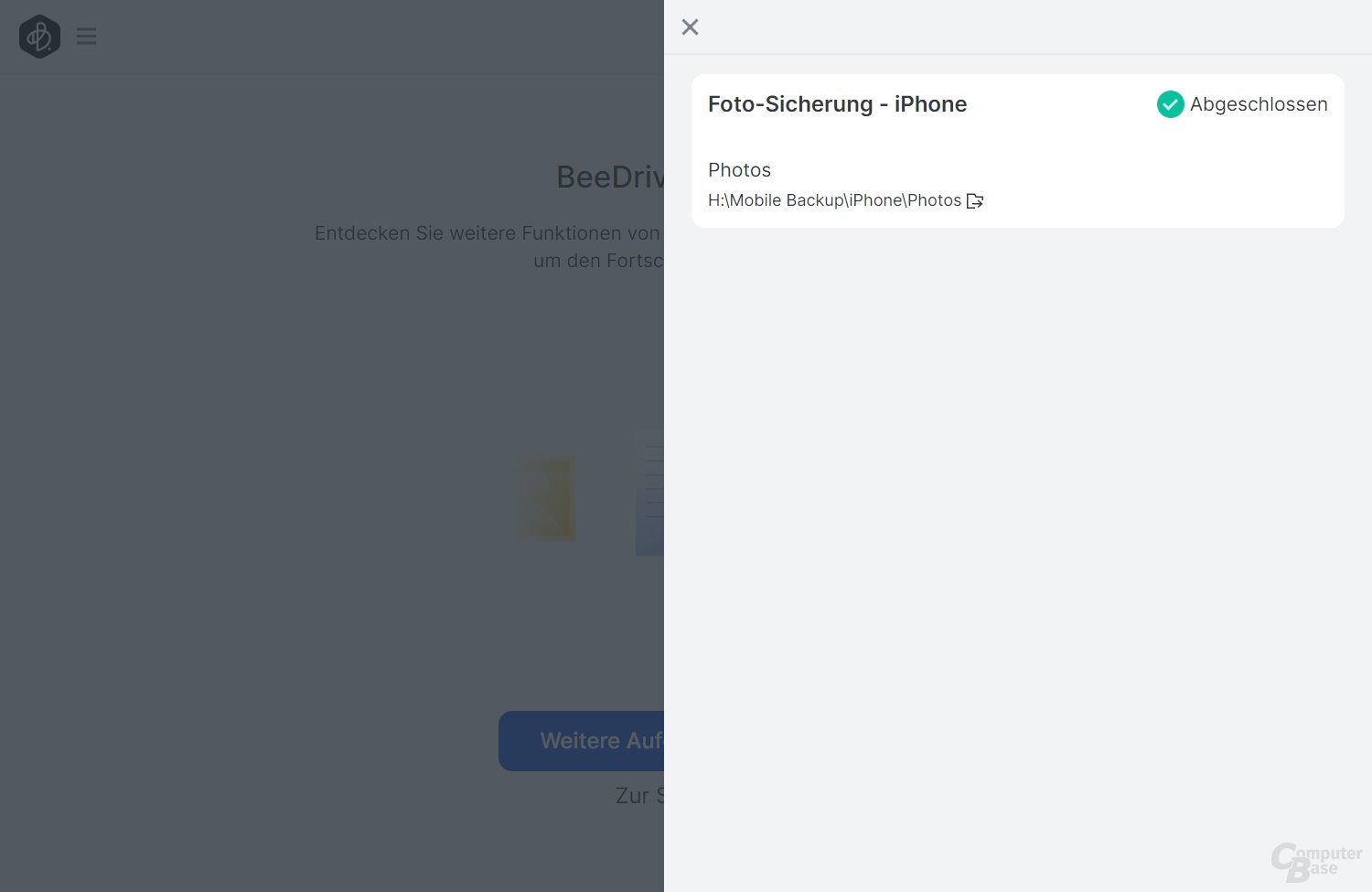
BeeDrop für kabellose Datenübertragung
Mit BeeDrop bietet Synology aber auch noch eine gänzlich andere Funktion, denn BeeDrop ermöglicht das kabellose Übertragen von Dateien und Fotos vom Smartphone auf einen Computer. Der Name dürfte daher nicht zufällig an Apples AirDrop angelehnt sein, das genau dies für iOS und macOS ermöglicht. Für BeeDrop müssen der Computer und das Smartphone im selben Netzwerk angemeldet sein.
In das Teilen-Menü des iPhones gliedert sich BeeDrop aber nicht ein. Es ist also nicht möglich, eine Datei oder ein Foto schnell über die Teilen-Funktion an das BeeDrive zu senden, sondern das Teilen muss über die BeeDrive-App auf dem Smartphone angestoßen werden. Klickt man auf das Teilen-Symbol unten in der App, öffnet sich ein Auswahlmenü, in dem man zwischen Fotos, Dateien und der Kamera wählen kann. Hierüber lassen sich dann auch mehrere Fotos oder Dateien auswählen, die über WLAN an das BeeDrive gesendet werden. Ein Fortschrittsbalken und eine Warteschlange zeigen an, wie weit die Übertragung vorangeschritten ist. Auf dem BeeDrive landen so übertragene Dateien im Ordner BeeDrop und dieser wird nach erfolgreicher Übertragung auf dem Windows-PC automatisch geöffnet, so dass man sofort Zugriff auf die Dateien hat.
AirDrop für Windows
Die Übertragung einzelner und mehrerer Dateien über BeeDrop funktioniert im Test zuverlässig und sehr schnell. Probleme mit abgebrochenen oder nicht ausgeführten Übertragungen gab es im Testverlauf nicht. BeeDrop ist insbesondere für iOS- bzw. iPhone-Nutzer eine hervorragende Möglichkeit, Fotos und Dateien schnell von ihrem iPhone auf einen Windows-PC zu übertragen, ohne das iPhone erst per Kabel damit verbinden zu müssen. Eine Integration in das Teilen-Menü von iOS wäre jedoch wünschenswert, um die Funktion weiter zu vereinfachen.
Automatisches Backup beim Verbinden
Bei der automatischen Computer-Datensicherung bietet die BeeDrive-Software zunächst an, die bekannten Windows-Ordner Desktop, Dokumente, Downloads, Musik, Bilder und Videos zu sichern. Sie werden dann im Ordner „PC Backup“ auf dem BeeDrive abgelegt. Sofern Daten in diesen Ordnern auf Microsoft OneDrive synchronisiert und gespeichert werden, lädt BeeDrive sie für das Backup automatisch herunter – sehr gut!
Auch beim Backup lässt sich einstellen, dass BeeDrive nicht nur die aktuelle Version einer Datei speichert, sondern bis zu fünf zuletzt übertragene Versionen sichert. So hat man auf dem BeeDrive zumindest eingeschränkt auch eine zeitlich gestaffelte Sicherung der Daten vom PC. Mit der Funktion „Gelöschte Dateien archivieren“ werden auf dem Computer gelöschte Dateien zudem auf dem BeeDrive zu den Archivdateien verschoben, aber nicht gelöscht. Ist die Funktion deaktiviert, bleiben die in den Backup-Ordnern gelöschten Dateien auf dem BeeDrive hingegen in den ursprünglichen Backup-Ordnern erhalten und werden weder verschoben noch gelöscht, da es sich ja gerade nicht um eine Synchronisation, sondern um ein Backup handelt.

Bei der Datensicherung ist allerdings zu beachten, dass immer nur eine Datensicherung konfiguriert sein kann. Eine zweite Sicherung, die andere Ordner beinhaltet als die zuerst eingerichtete Datensicherung, ist nicht möglich. Möchte man später weitere Ordner zum Backup hinzufügen, muss dementsprechend die Backup-Aufgabe in der Desktop-App angepasst werden. Dies ist jederzeit einfach und unkompliziert möglich.
Synchronisation zwischen PC und BeeDrive
Bei „Standard“ erstellt die Software auf dem Desktop und auf dem BeeDrive einen neuen Ordner namens BeeDrive, die dann synchronisiert werden. Dateien, die man auf diese Weise zwischen PC und BeeDrive synchronisieren möchte, müssen also zunächst in einen dieser Ordner kopiert oder verschoben werden. In den erweiterten Einstellungen der Synchronisation kann eingestellt werden, ob nur die aktuelle Version (Standardeinstellung) oder auch die letzten Versionen einer Datei gespeichert bleiben sollen. Bis zu fünf alte Versionen lassen sich so sichern, um ungewollten Datenverlust zu vermeiden. Wird die Anzahl der festgelegten Versionen erreicht, wird die älteste Version durch eine neue überschrieben.
Darüber hinaus lässt sich einstellen, ob es sich um eine echte Zwei-Wege-Synchronisierung handeln soll oder ob immer nur Daten vom Computer zum BeeDrive oder vom BeeDrive zum Computer synchronisiert werden sollen.
In den Einstellungen können zudem Dateien ausgeschlossen werden, die eine selbst festgelegte Größe überschreiten. Gleiches gilt für Dateinamen und Dateiendungen. Hier sind ab Werk bereits Dateien mit der Endung tmp, lnk, pst, swp und temp ausgeschlossen.
Entscheidet man sich nicht dafür, einen neuen Ordner namens BeeDrive zu erstellen und zu synchronisieren, kann über „Benutzerdefiniert“ auch ein bereits vorhandener Ordner vom Computer und BeeDrive ausgewählt werden. Dabei kann bei jeder Aufgabe aber jeweils nur ein Ordner ausgewählt werden, es lassen sich nicht mehrere Ordner bestimmen, die in einer Aufgabe synchronisiert werden. Wer seine Dokumente und seine Bilder synchronisieren möchte, muss hierfür zwei Synchronisationsaufgaben erstellen, um nicht den gesamten Benutzer-Ordner synchronisieren zu müssen.
Zu beachten ist dabei, dass auf dem BeeDrive nicht der Laufwerksbuchstabe als Synchronisationsziel ausgewählt werden sollte, wenn man einen Ordner synchronisieren möchte, da dann einerseits alle Dateien des auf dem Computer ausgewählten Ordners im Hauptverzeichnis des BeeDrive landen und man andererseits keine zweite Synchronisationsaufgabe mehr erstellen kann, da ja schon alle Dateien vom BeeDrive mit dem ausgewählten Ordner des PCs abgeglichen werden. Um diesen Fehler zu vermeiden, wäre es sinnvoller, den Laufwerksbuchstaben gar nicht als Synchronisationsziel auswählen zu können.
Benchmarks zur Leistung des Synology BeeDrive
Beim Synology BeeDrive ist im Grunde nur interessant, ob es die vom Hersteller beworbene Übertragungsrate von bis zu 1.050 MB/s beim sequenziellen Lesen und 1.000 MB/s beim sequenziellen Schreiben erreicht. Für die Messung wird CrystalDiskMark genutzt.
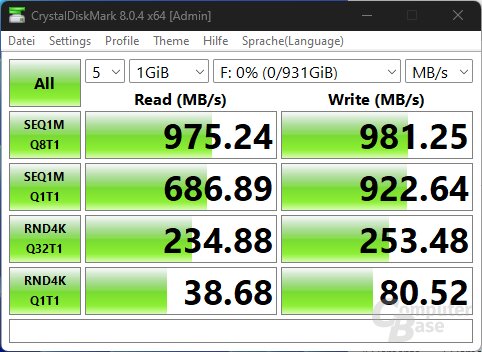
Im Benchmark erzielt das BeeDrive mit 975 MB/s beim sequentiellen Lesen und 981 MB/s beim sequentiellen Schreiben fast die von Synology beworbenen Werte. Zu beachten ist, dass die Übertragungsgeschwindigkeit immer auch vom Rechner abhängig ist, an dem das Laufwerk genutzt wird.
BeeDrive ohne Software und an mehreren PCs nutzen
Als externes Laufwerk nutzbar
Das Synology BeeDrive lässt sich auch als ganz normales externes Laufwerk ohne Software nutzen. Windows erkennt es als solches und der Zugriff über den Explorer ist wie auf jeden USB-Stick und jedes andere externe Laufwerk möglich. Möchte man an einem anderen PC nur kurz ein paar Dateien auf das BeeDrive übertragen, ist dies folglich jederzeit möglich.
Mehrere PCs mit Software synchronisieren
Das BeeDrive kann problemlos an mehreren Computern und auf verschiedenen Rechnern für Backups verwendet werden. Sollen automatische Übertragungen durchgeführt werden, muss auf dem zweiten PC einfach auch die Software installiert und entsprechend konfiguriert werden. Auf diese Weise lassen sich nicht nur Backups mehrerer Rechner erstellen, sondern auf Wunsch auch Ordner zwischen verschiedenen Systemen synchron halten.
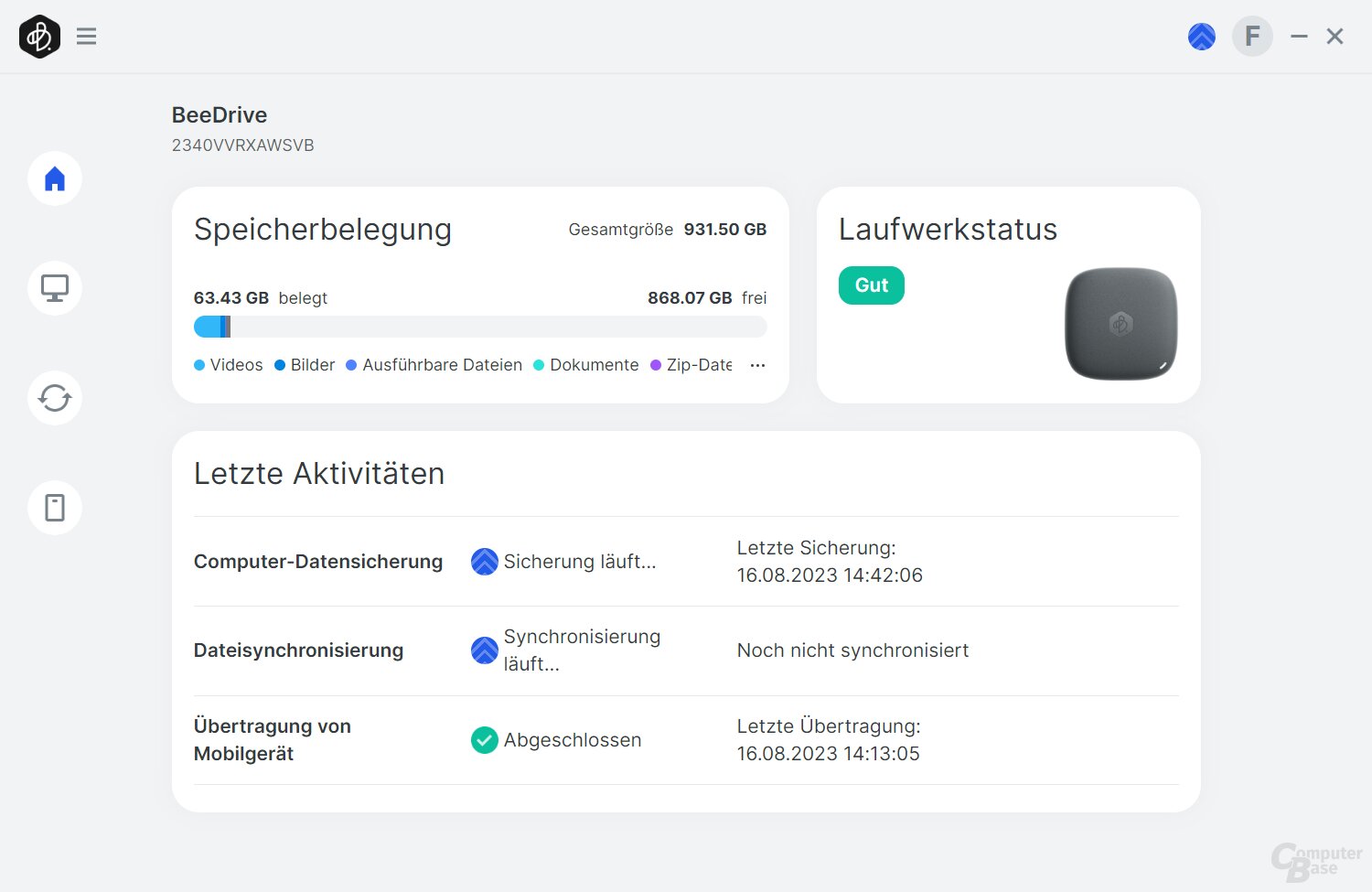
Und was geht (nicht) am Mac?
Da die BeeDrive-Desktop-Software noch nicht für macOS bereitsteht, können die oben genannten Funktionen zum automatischen Backup und zur automatischen Synchronisation sowie BeeDrop noch nicht genutzt werden. Unabhängig davon agiert das BeeDrive aber auch an einem Mac wie ein normales externes Laufwerk, auf das ganz normal über den Finder zugegriffen und Dateien in beide Richtungen übertragen werden können. Als externes Laufwerk lässt sich das BeeDrive so bis zur Freigabe der Software bereits nutzen.
Fazit
Das BeeDrive und die Software von Synology ermöglichen es auch weniger versierten Nutzern, die bislang beispielsweise die Anschaffung eines NAS scheuen, intuitiv Backup- und Synchronisierungs-Aufgaben zu erstellen und darüber hinaus eine Offline-Sicherung ihrer Smartphone-Fotos vorzunehmen. Das BeeDrive erledigt die ihm auferlegten Aufgaben zuverlässig und problemlos.
Lobenswert ist, dass Synology kein proprietäres Format für die Sicherungen einsetzt, sondern man auf alle auf das BeeDrive übertragenen Dateien ganz normal über den Windows-Explorer oder macOS-Finder zugreifen kann, ohne die Software installiert haben zu müssen.
Größter Kritikpunkt am Synology BeeDrive ist, dass die Sicherung der Fotos und Videos von einem Smartphone nur bei geöffneter BeeDrive-App und eingeschaltetem Display durchgeführt wird, nicht jedoch im Hintergrund.
BeeDrop, also die Möglichkeit, Dateien und Fotos auch von einem Android- oder iOS-Smartphone per WLAN an das BeeDrive und somit an einen verbundenen PC zu schicken, ist ein tolles Extra, das nicht nur, aber vor allem iPhone-Nutzer, die kabellos eine Datei an einen Windows-Computer schicken möchten und AirDrop kennen, sehr zu schätzen wissen dürften. Allein mit dieser Funktion sticht das BeeDrive hervor und ist eine Anschaffung wert. Die noch fehlende Integration in das Teilen-Menü von iOS würde das Ganze noch besser machen.
Synology hat bereits angekündigt, dass ein Passwortschutz des BeeDrive nachgereicht werden soll, denn derzeit kann das Laufwerk an jedem Computer von jedem Nutzer ausgelesen werden. Auch die geplante macOS-Unterstützung lässt noch auf sich warten und es bleibt zu hoffen, dass der Hersteller sie schnell nachreichen kann.
Das Synology BeeDrive vereinfacht somit Backup- und Synchronisierungs-Aufgaben, die sich natürlich auch mit anderen externen Laufwerken und passender Software umsetzen lassen. Dank der einfachen Zugänglichkeit und intuitiven Bedienung ist das BeeDrive aber gerade auch für all jene Nutzer eine Option, die weniger versiert sind und sich nicht mit der Konfiguration von Backup-Programmen auseinandersetzen möchten. Zielgruppe des BeeDrive ist in erster Linie nicht der versierte PC-Bastler, der schon drei Selbstbau-NAS im Keller stehen hat, doch selbst für ihn kann es im Alltag eine nützliche Ergänzung sein. Die intuitive Bedienung, die Software und BeeDrop rechtfertigen für Laien oder all jene, die den Komfort einer solchen Lösung zu schätzen wissen, auch den höheren Preis des BeeDrive, denn eine einfache externe SSD mit ähnlicher Leistung (wie beispielsweise die SanDisk Extreme Portable SSD V2 1TB) ist ohne passende Software deutlich günstiger zu haben.

ComputerBase hat das BeeDrive leihweise von Synology zum Testen erhalten. Eine Einflussnahme des Herstellers auf den Test fand nicht statt, eine Verpflichtung zur Veröffentlichung bestand nicht. Es gab kein NDA.
(*) Bei den mit Sternchen markierten Links handelt es sich um Affiliate-Links. Im Fall einer Bestellung über einen solchen Link wird ComputerBase am Verkaufserlös beteiligt, ohne dass der Preis für den Kunden steigt.
Dieser Artikel war interessant, hilfreich oder beides? Die Redaktion freut sich über jede Unterstützung durch ComputerBase Pro und deaktivierte Werbeblocker. Mehr zum Thema Anzeigen auf ComputerBase.